在Excel中创建与使用标签套打模板方法
1、在日常资料、设备的标识分类管理中,经常用到标签,常见的是空白不干胶标签纸。
2、当标签数量较多时,填写费时费力,容易刮花墨迹。因此,利用打印机批量打印标签,是实现高效办公、轻松办公的常用手段。
3、Microsoft Excel 拥有优秀的数据处理能力,功能丰富又不失灵活,利用它来进行标签套打具备独特的优势。
本文介绍一种在Excel中套打标签的方法/工具,生成带有标签背景的输出界面,实现数据的批量录入与打印。
工具/原料
单据扫描图 (根据需要)
Microsoft Excel (2007或以上版本)
AdaExcel套打小助手(免费评估版)
创建AdaExcel套打简易模板
打开AdaExcel套打小助手,按 F11 新建模板,选择"单据套打"。

按 F2 切换到输出界面 → 右键菜单【界面设计辅助】→【设置模板背景】。

依据背景图拉调单元格与需要套打的项目框位置吻合。

右键菜单【界面设计辅助】→【区域】→【设置模板区域】/ 【设置打印区域】。


调试打印:
A、设置纸型、方向,在单元格中输入数据试打到标签纸或复印件上。
B、根据位置偏移调整页边距、单元格对齐方式、字体字号等。

右键菜单【界面设计辅助】→【修饰背景】。

按 F12 保存成独立模板文件(.XLSX)。
至此,简易模板创建完成,标准模板拥有更强大的功能。例如,创建文本框、批量录入等。

创建AdaExcel套打标准模板
输出界面右键菜单【界面设计辅助】→【设置连续表格】。

输出界面右键菜单【界面设计辅助】→【设置项目框】,勾选"创建图形文本框"。

F3 录入项目定义界面右键菜单【界面设计辅助】→【从原始项目定义表中导入录入项目】/ 【自动设置打印风格_多行打印】。

F1 标准输入界面右键菜单【界面设计辅助】→【自动生成录入界面】→【双列】或【界面设计辅助】→【仿照输出表(全部)】。


标准输入界面右键菜单【打印】→【保存】,按 F5 切换到历史数据界面查看,
按 F12 保存到模板文件。

使用AdaExcel套打模板
打开AdaExcel套打小助手,按 F10 打开模板文件。
*我们假设刚才制作好的模板已关闭,需重新打开。

按 F1 切换到标准输入界面,双击录入框从弹出窗体中录入数据。
*若创建了简易模板,则按 F2 切换至输出界面直接手工输入数据。


右键菜单【预览】。

右键菜单【打印】。若选择生成历史数据,数据将被保存。

F5 切换到历史数据界面。该界面同时可用于批量录入与打印。
*表中的数据显示,每页标签纸打印8张小标签,并存放在8行单元格中。若在创建模板时选用单行打印风格,数据将全部保存在一行单元格中,但项目标题将明显增多。

历史数据界面右键菜单【打印】→【批量打印】。
打印完毕后不要忘记按 F12 保存。

注意事项
本文以空白标签纸作为套打对象,若直接打印到A4空白纸上,在创建模板时,套打类别可选择"普通打印"。
在制作模板的过程中,需要常用右键菜单中的【合规检查】功能做错误排查。
制作中用到了文本框,可根据需要对它进行旋转。因为标签的上半页与下半页文字可能需要相互倒置。
本文中将套打项目数据类型定义成了普通文本。我们也可以根据需要定义成“图片”数据类型,从而输出带有图例的标签。
历史数据界面可手工输入数据,也可以从外部工作表中导入数据。特别是需要处理大量数据时,建议先在空白工作薄中准备好,而后导入。
以上就是在Excel中创建与使用标签套打模板方法图解,操作很简单的,大家学会了吗?希望能对大家有所帮助!
推荐系统
雨林木风 winxp下载 纯净版 永久激活 winxp ghost系统 sp3 系统下载
系统大小:0MB系统类型:WinXP雨林木风在系统方面技术积累雄厚深耕多年,打造了国内重装系统行业知名品牌,雨林木风WindowsXP其系统口碑得到许多人认可,积累了广大的用户群体,是一款稳定流畅的系统,雨林木风 winxp下载 纯净版 永久激活 winxp ghost系统 sp3 系统下载,有需要的朋友速度下载吧。
系统等级:进入下载 >萝卜家园win7纯净版 ghost系统下载 x64 联想电脑专用
系统大小:0MB系统类型:Win7萝卜家园win7纯净版是款非常纯净的win7系统,此版本优化更新了大量的驱动,帮助用户们进行舒适的使用,更加的适合家庭办公的使用,方便用户,有需要的用户们快来下载安装吧。
系统等级:进入下载 >雨林木风xp系统 xp系统纯净版 winXP ghost xp sp3 纯净版系统下载
系统大小:1.01GB系统类型:WinXP雨林木风xp系统 xp系统纯净版 winXP ghost xp sp3 纯净版系统下载,雨林木风WinXP系统技术积累雄厚深耕多年,采用了新的系统功能和硬件驱动,可以更好的发挥系统的性能,优化了系统、驱动对硬件的加速,加固了系统安全策略,运行环境安全可靠稳定。
系统等级:进入下载 >萝卜家园win10企业版 免激活密钥 激活工具 V2023 X64位系统下载
系统大小:0MB系统类型:Win10萝卜家园在系统方面技术积累雄厚深耕多年,打造了国内重装系统行业的萝卜家园品牌,(win10企业版,win10 ghost,win10镜像),萝卜家园win10企业版 免激活密钥 激活工具 ghost镜像 X64位系统下载,其系统口碑得到许多人认可,积累了广大的用户群体,萝卜家园win10纯净版是一款稳定流畅的系统,一直以来都以用户为中心,是由萝卜家园win10团队推出的萝卜家园
系统等级:进入下载 >萝卜家园windows10游戏版 win10游戏专业版 V2023 X64位系统下载
系统大小:0MB系统类型:Win10萝卜家园windows10游戏版 win10游戏专业版 ghost X64位 系统下载,萝卜家园在系统方面技术积累雄厚深耕多年,打造了国内重装系统行业的萝卜家园品牌,其系统口碑得到许多人认可,积累了广大的用户群体,萝卜家园win10纯净版是一款稳定流畅的系统,一直以来都以用户为中心,是由萝卜家园win10团队推出的萝卜家园win10国内镜像版,基于国内用户的习惯,做
系统等级:进入下载 >windows11下载 萝卜家园win11专业版 X64位 V2023官网下载
系统大小:0MB系统类型:Win11萝卜家园在系统方面技术积累雄厚深耕多年,windows11下载 萝卜家园win11专业版 X64位 官网正式版可以更好的发挥系统的性能,优化了系统、驱动对硬件的加速,使得软件在WINDOWS11系统中运行得更加流畅,加固了系统安全策略,WINDOWS11系统在家用办公上跑分表现都是非常优秀,完美的兼容各种硬件和软件,运行环境安全可靠稳定。
系统等级:进入下载 >
热门系统
推荐软件
推荐应用
推荐游戏
热门文章
常用系统
- 1系统之家win7纯净旗舰版 x64位经典版下载 ghost系统下载 联想电脑专用
- 2电脑公司win10纯净版下载 免激活工具 x64位系统下载 GHOST镜像
- 3技术员联盟Win11纯净版 x64尝鲜装机版下载 免激活工具 ghost镜像下载
- 4深度技术年度经典推出Win11稳定版 最新Win11系统 ghost ISO镜像 X64位
- 5windows10稳定版下载 大地系统64位系统 免激活工具 GHOST镜像下载
- 6雨林木风windows11中文版免激活 ghost镜像 V2022.04下载
- 7番茄花园win10完美版 x86旗舰版下载 Ghost系统镜像 免激活密钥下载
- 8大地系统x64位典藏版 win10旗舰版下载 GHOST镜像 联想笔记本专用下载
- 9Windows11无病毒大神版下载 永久免费 萝卜家园x64位游戏版下载 v2023





















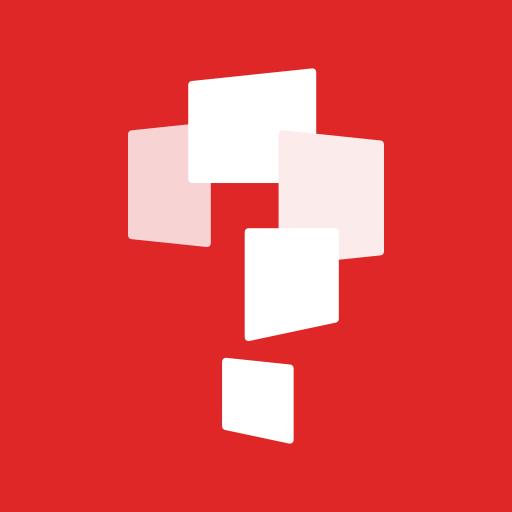



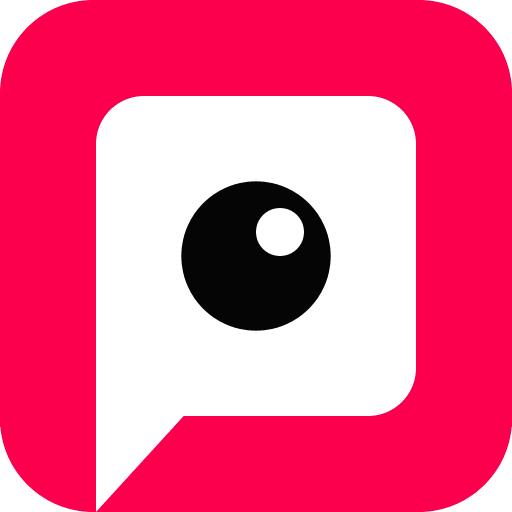






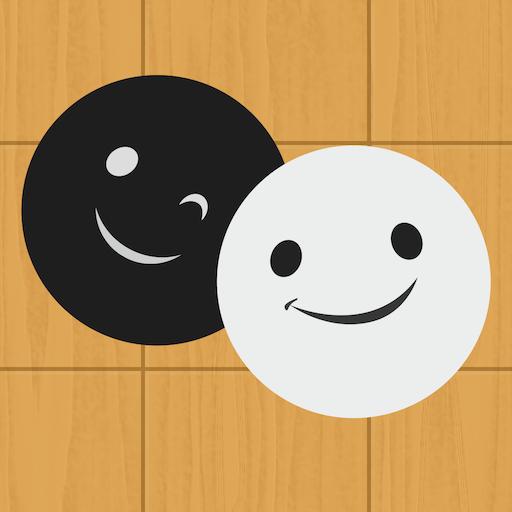













 渝公网安备50010702505324号
渝公网安备50010702505324号